ADB signifie Android Debug Bridgeet c'est un utilitaire que vous pouvez installer sur votre ordinateur à effectuer des actions sur votre appareil Android. Si vous avez déjà recherché des options de personnalisation pour votre appareil Android, vous avez probablement entendu parler de cet utilitaire car il est également utilisé pour personnaliser les appareils Android.
Dans la plupart des cas, ADB est utilisé via une clé USB connexion pour envoyer et exécuter des commandes de votre ordinateur vers votre appareil Android. Cependant, il fonctionne également sur une connexion sans fil. Il est vraiment étrange que peu de gens parlent de cette fonctionnalité utile de l'utilitaire.

En utilisant ADB sans fil avec votre appareil Android, vous n'avez besoin d'aucun gâchis de câbles et vous pouvez effectuer diverses actions, notamment prendre des captures d'écran, installer des applications, supprimer des applications, etc. , directement depuis votre ordinateur sans fil.
Utiliser ADB sans fil pour les appareils Android non rootés
Si vous n'avez pas rooté votre appareil Android ou que vous ne le faites pas ' Je ne sais pas ce que c'est, il y a une étape supplémentaire que vous devez suivre avant de pouvoir utiliser ADB sans fil.
Vous devrez d'abord connecter votre appareil à votre ordinateur à l'aide d'un câble USB, puis démarrez le serveur ADB. C'est parce que le mode ADB sans fil ne démarre souvent pas le serveur requis pour connecter votre ordinateur à votre appareil.
Lancer la configuration ADB via une connexion USB
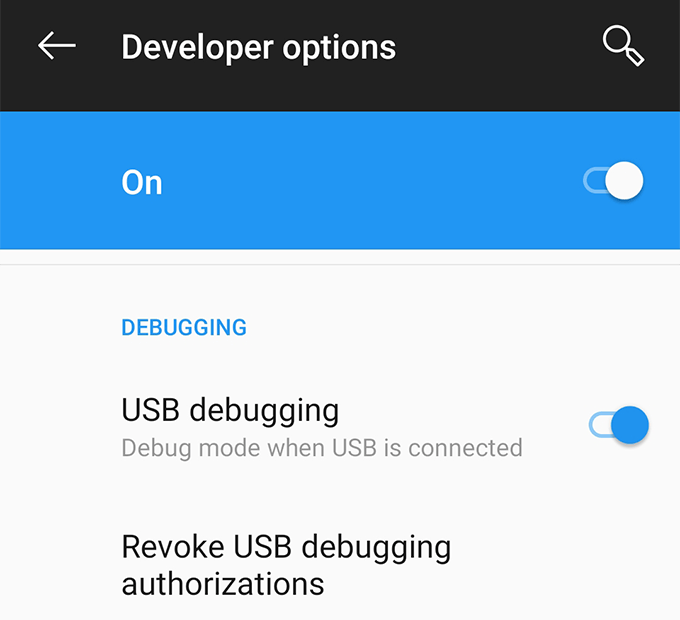
appareils adb(Windows)
./adb devices(Mac)
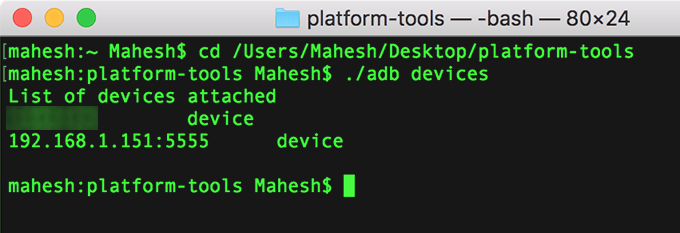
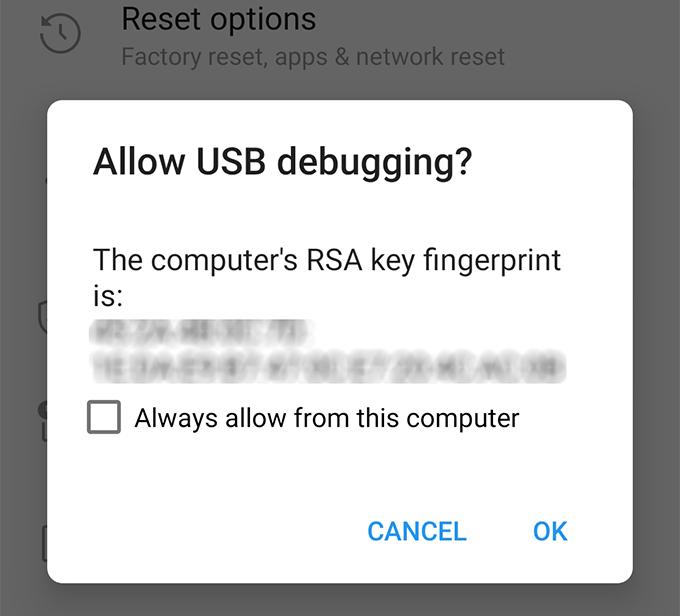
adb tcpip 5555(Windows)
./adb tcpip 5555(Mac)

Vous avez correctement configuré le service ADB sur le port numéro 5555.
Recherche de l'adresse IP du périphérique Android
Maintenant que le Le serveur ADB est opérationnel, vous êtes prêt à vous connecter à votre appareil depuis votre ordinateur. Cependant, pour pouvoir le faire, vous devrez d'abord connaître l'adresse IP de votre appareil.
Assurez-vous également que votre appareil est connecté au même réseau sans fil que votre ordinateur.
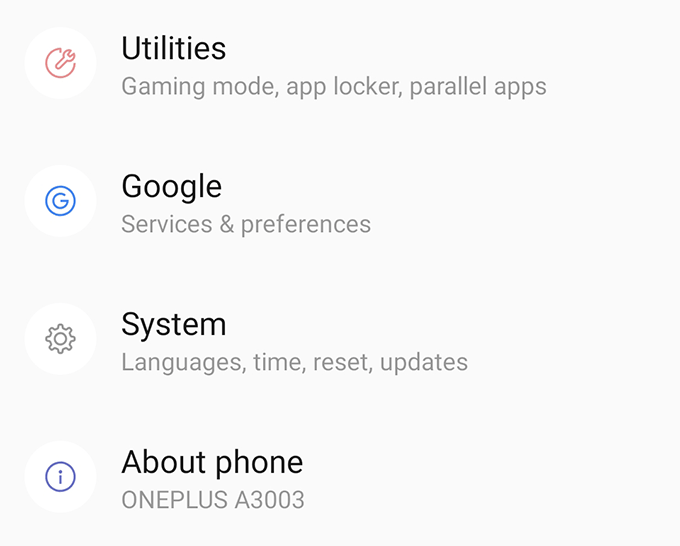
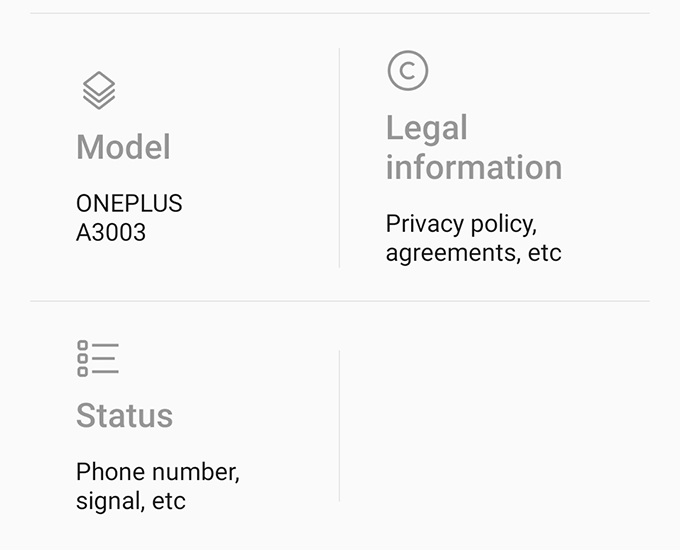
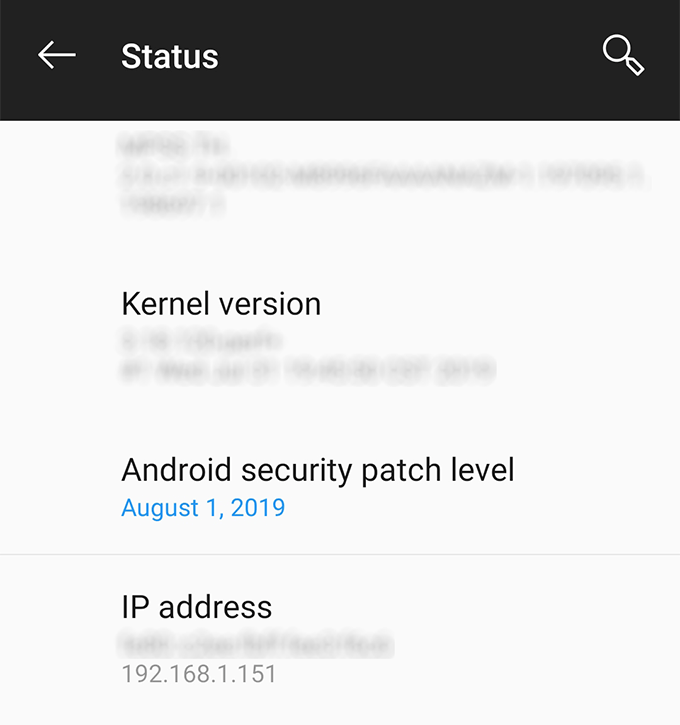
Vous connaissez maintenant l'emplacement de votre appareil sur votre réseau et il est temps d'établir une connexion entre deux de vos machines.
Se connecter sans fil Vers un appareil Android à l'aide d'ADB
Vous allez maintenant envoyer une demande depuis votre ordinateur vers votre appareil pour établir une connexion. Étant donné que votre ordinateur est déjà l'une des machines autorisées pour le débogage USB, vous n'obtiendrez pas d'invite ou quelque chose comme ça vous demandant votre autorisation.
adb connect IP

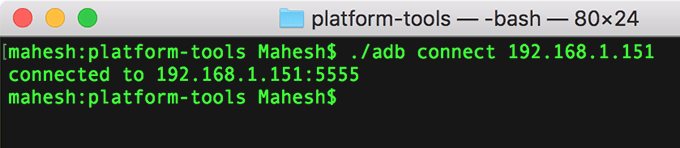
Maintenant que vous êtes connecté à votre appareil Android à l'aide d'ADB, vous pouvez émettre n'importe laquelle des commandes ADB que vous connaissez et celles-ci seront exécutées sur votre téléphone Android.
Utiliser ADB sans fil pour les appareils Android rootés
Si vous avez obtenu un accès root sur votre appareil, la connexion à votre appareil depuis votre ordinateur ne nécessitera pas l'initialisation du serveur processus. Cela signifie que vous n'aurez pas besoin de connecter d'abord l'appareil à l'aide d'un câble USB.
Vous aurez cependant besoin de l'adresse IP de votre appareil.
su
setprop service.adb .tcp.port 5555
arrêter adbd
démarrer adbd
adb connect IP
Vous pouvez maintenant exécuter n'importe laquelle des commandes de votre choix sur votre appareil . De plus, comme votre appareil est enraciné, vous pouvez même exécuter des commandes qui nécessitent des autorisations de superutilisateur.
Quelles commandes ADB essayer en premier
Si vous avez jamais exécuter toutes les commandes dans ADB auparavant, il y a quelques commandes utiles que vous pouvez exécuter pour la première fois et faire avancer les choses sur votre appareil.
Lorsque vous avez terminé, exécutez la commande adbonnectpour vous déconnecter de votre appareil Android.